win10耳机音响一起用的步骤 win10耳机和音响怎么同时使用
更新时间:2023-02-10 09:28:45作者:jiang
通常情况下,我们如果在电脑中听歌或者看电视的时候,如果插入耳机的话,音响是没有声音的,但是有些win10正式版系统用户想要让耳机和影响同时使用的话,要怎么来进行操作呢?方法并不难,感兴趣的用户们随小编来看看win10耳机和音响怎么同时使用吧。
具体步骤如下:
1、在win10系统上打开控制面板,点击查看方式,选择以小图标查看。
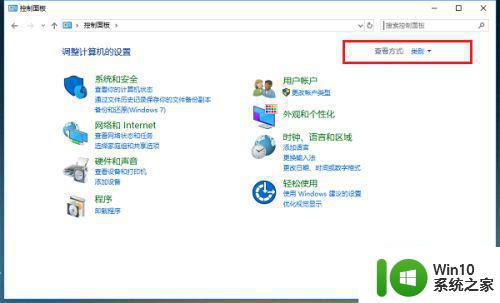
2、以小图标方式查看之后,点击Realtek高清音频管理器。
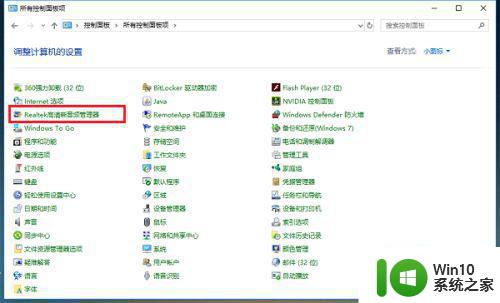
3、进去Realtek高清音频管理器界面之后,点击右上方的文件夹。
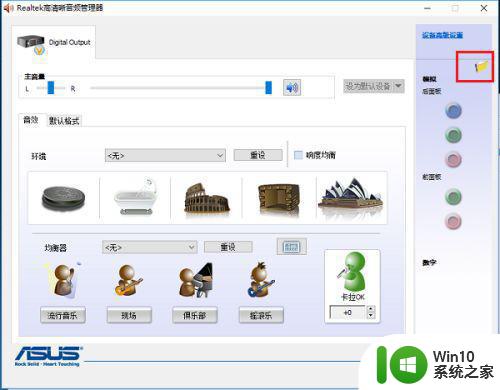
4、点击文件夹之后,可以看到默认“禁用前面板插孔检测”功能没有开启,这是导致耳机和音响不能同时有声音的原因。
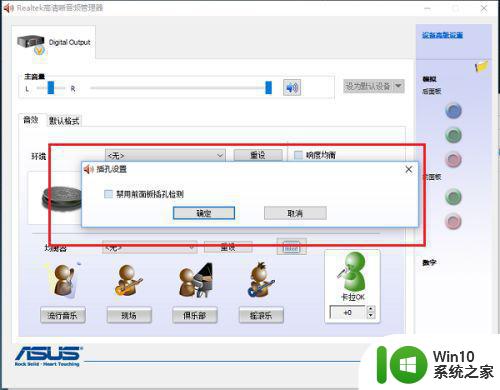
5、勾选“禁用前面板插孔检测”,点击确定。
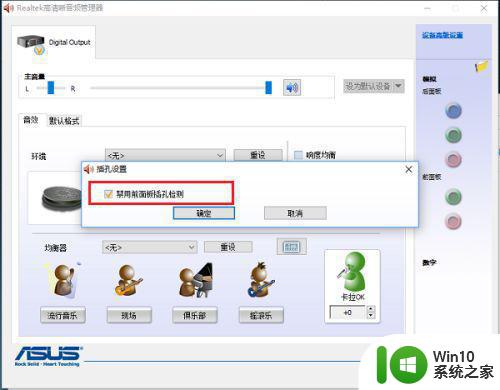
6、可以看到已经重新进行音频设置了,耳机和音响同时有声音了。
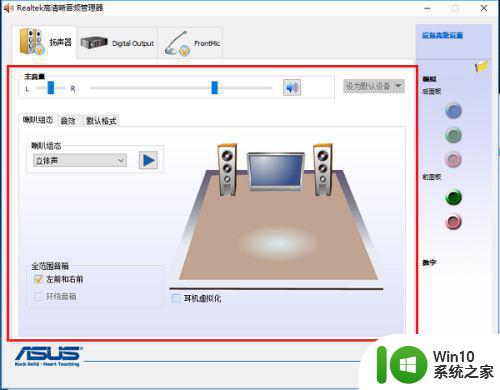
关于win10耳机音响一起用的步骤的详细步骤就给大家讲述到这边了,有这个需要的用户们可以按照上面的方法来设置就可以了。
win10耳机音响一起用的步骤 win10耳机和音响怎么同时使用相关教程
- win10音响和耳机怎么一起用 windows 10音响和耳机同时使用
- win10电脑如何同时设置耳机和音响一起播放声音 win10怎样调整设置使耳机和音响同时发声
- win10电脑同时用耳机和音响怎么设置 win10电脑同时使用耳机和音响的设置方法
- win1020h2电脑耳机和音响一起响怎么弄 win1020h2如何耳机音响同时使用
- win10如何设置耳机和音响同时播放声音 如何在win10系统下同时使用耳机和音响播放声音
- win10如何同时使用耳机和音响 win10如何设置同时使用耳机和音响
- 怎么让耳机和音响一起响win10 win10如何让耳机和音响都响
- 一招解决win10音响和usb耳机同时响的方法 win10音响和usb耳机同时播放声音怎么处理
- win10让音响和耳机同时响的设置方法 win10怎么让音响和耳机一起工作
- 最新w10耳机和音响同时有声音怎么设置 最新w10耳机和音响同时使用时声音设置方法
- win10笔记本耳机和音响一起响解决方法 耳机和笔记本同时有声音win10怎么办
- win10电脑耳机和音响一起响设置方法 win10怎么耳机和音响一起响
- 蜘蛛侠:暗影之网win10无法运行解决方法 蜘蛛侠暗影之网win10闪退解决方法
- win10玩只狼:影逝二度游戏卡顿什么原因 win10玩只狼:影逝二度游戏卡顿的处理方法 win10只狼影逝二度游戏卡顿解决方法
- 《极品飞车13:变速》win10无法启动解决方法 极品飞车13变速win10闪退解决方法
- win10桌面图标设置没有权限访问如何处理 Win10桌面图标权限访问被拒绝怎么办
win10系统教程推荐
- 1 蜘蛛侠:暗影之网win10无法运行解决方法 蜘蛛侠暗影之网win10闪退解决方法
- 2 win10桌面图标设置没有权限访问如何处理 Win10桌面图标权限访问被拒绝怎么办
- 3 win10关闭个人信息收集的最佳方法 如何在win10中关闭个人信息收集
- 4 英雄联盟win10无法初始化图像设备怎么办 英雄联盟win10启动黑屏怎么解决
- 5 win10需要来自system权限才能删除解决方法 Win10删除文件需要管理员权限解决方法
- 6 win10电脑查看激活密码的快捷方法 win10电脑激活密码查看方法
- 7 win10平板模式怎么切换电脑模式快捷键 win10平板模式如何切换至电脑模式
- 8 win10 usb无法识别鼠标无法操作如何修复 Win10 USB接口无法识别鼠标怎么办
- 9 笔记本电脑win10更新后开机黑屏很久才有画面如何修复 win10更新后笔记本电脑开机黑屏怎么办
- 10 电脑w10设备管理器里没有蓝牙怎么办 电脑w10蓝牙设备管理器找不到
win10系统推荐
- 1 番茄家园ghost win10 32位官方最新版下载v2023.12
- 2 萝卜家园ghost win10 32位安装稳定版下载v2023.12
- 3 电脑公司ghost win10 64位专业免激活版v2023.12
- 4 番茄家园ghost win10 32位旗舰破解版v2023.12
- 5 索尼笔记本ghost win10 64位原版正式版v2023.12
- 6 系统之家ghost win10 64位u盘家庭版v2023.12
- 7 电脑公司ghost win10 64位官方破解版v2023.12
- 8 系统之家windows10 64位原版安装版v2023.12
- 9 深度技术ghost win10 64位极速稳定版v2023.12
- 10 雨林木风ghost win10 64位专业旗舰版v2023.12